wps如何将文件上传到云文档 wps如何将文件上传到云文档教程
更新时间:2023-08-03 12:18:31作者:haozhuangji
wps如何将文件上传到云文档,WPS Office作为一款功能强大的办公软件,为用户提供了方便快捷的云文档上传功能,通过WPS Office,我们可以轻松将文件上传到云文档,并随时随地进行编辑、分享和保存。无论是工作中的文档还是个人的学习资料,都可以通过WPS Office实现云端存储和使用。本文将详细介绍WPS Office如何将文件上传到云文档,并提供一步步的操作教程,让您轻松掌握这一便捷的功能。让我们一起来看看吧!

方法/步骤
上传到云文档分为手动上传及自动上传
手动上传:
1. 文件保存之后,鼠标右键选择“上传到WPS云文档”;
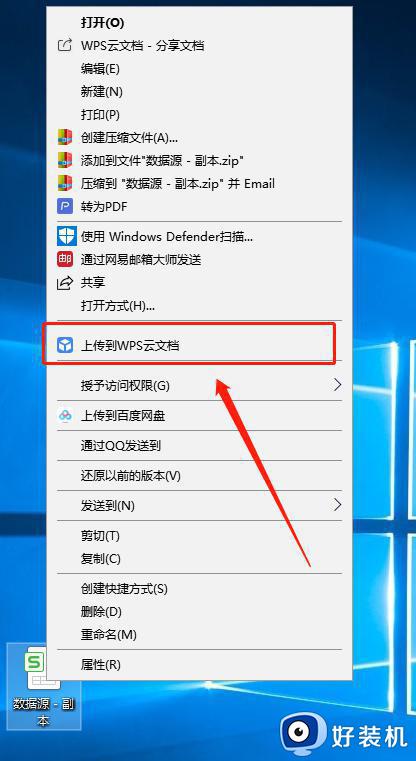
2. 打开文档,快捷键“F12”打开另存为,选择“WPS云文档”保存即可。
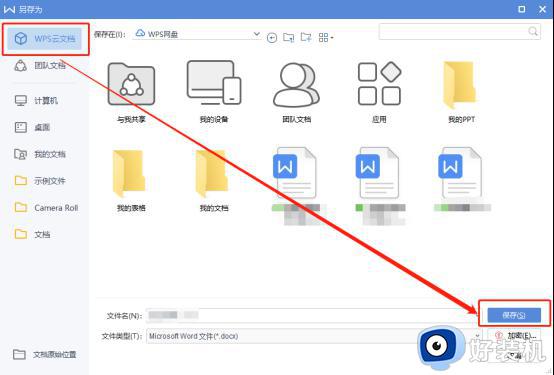
自动上传:
1. 打开文档,依次点击左上角“文件”—“备份与恢复”—“备份中心”;
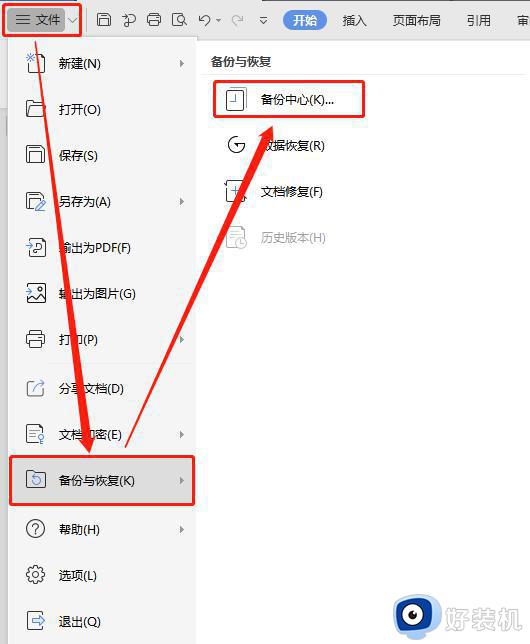
2.选择“备份同步”,开启自动备份同步即可。
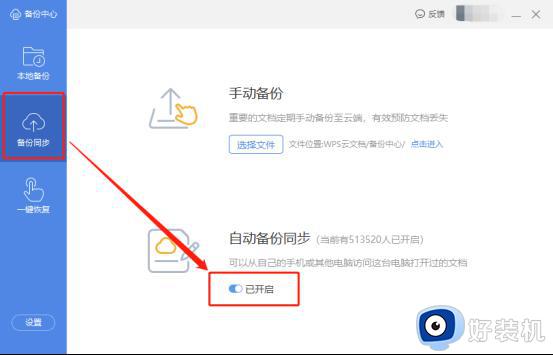
以上是wps如何将文件上传到云文档的全部内容,如果您遇到了这种问题,不妨根据本文提供的方法来解决,我们希望这些方法可以对您有所帮助。
wps如何将文件上传到云文档 wps如何将文件上传到云文档教程相关教程
- wps将做好的文档上传云 wps如何将做好的文档上传云
- 我的wps文档怎么自动上传到wps云文件里了呢 我的wps文档为什么自动上传到wps云文件
- wps怎么样关掉上传云端的功能 如何禁用wps上传至云端的功能
- wps如何取消文件上传功能 wps如何关闭文件上传功能
- 电脑WPS云空间已满如何删除文件 清除电脑上WPS云空间的方法
- wps【云文档】如何编辑pdf文件 如何在wps云文档中编辑pdf文档
- wps文档云同步在哪里关闭 wps文档云同步关闭方法
- wps如何禁止自动上传文档 wps如何关闭自动上传文档
- wps云文档怎么发送给别人文件 wps云文档怎么以文件形式发送给好友
- 怎么清理wps云文档空间 wps怎么删除云空间内容文件
- 电脑无法播放mp4视频怎么办 电脑播放不了mp4格式视频如何解决
- 电脑文件如何彻底删除干净 电脑怎样彻底删除文件
- 电脑文件如何传到手机上面 怎么将电脑上的文件传到手机
- 电脑嗡嗡响声音很大怎么办 音箱电流声怎么消除嗡嗡声
- 电脑我的世界怎么下载?我的世界电脑版下载教程
- 电脑无法打开网页但是网络能用怎么回事 电脑有网但是打不开网页如何解决
热门推荐
电脑常见问题推荐
- 1 b660支持多少内存频率 b660主板支持内存频率多少
- 2 alt+tab不能直接切换怎么办 Alt+Tab不能正常切换窗口如何解决
- 3 vep格式用什么播放器 vep格式视频文件用什么软件打开
- 4 cad2022安装激活教程 cad2022如何安装并激活
- 5 电脑蓝屏无法正常启动怎么恢复?电脑蓝屏不能正常启动如何解决
- 6 nvidia geforce exerience出错怎么办 英伟达geforce experience错误代码如何解决
- 7 电脑为什么会自动安装一些垃圾软件 如何防止电脑自动安装流氓软件
- 8 creo3.0安装教程 creo3.0如何安装
- 9 cad左键选择不是矩形怎么办 CAD选择框不是矩形的解决方法
- 10 spooler服务自动关闭怎么办 Print Spooler服务总是自动停止如何处理
